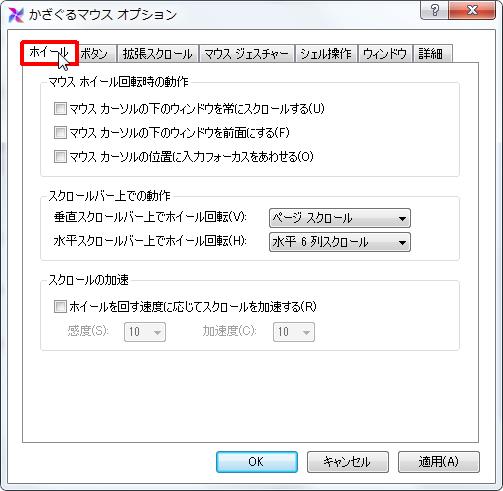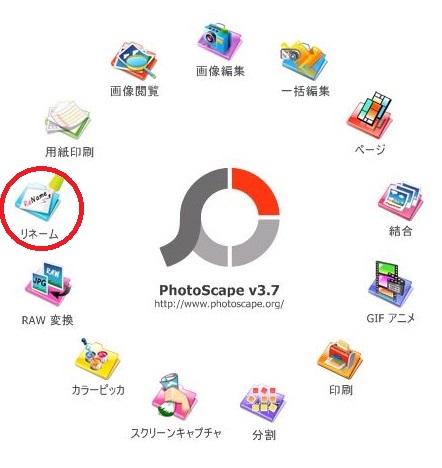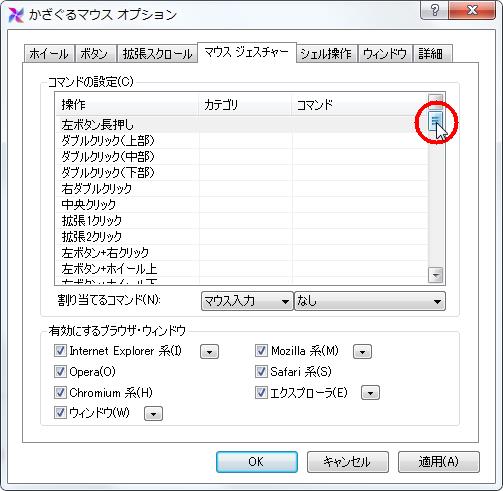【ソフト名】:かざぐるマウス
【動作OS】:Windows 8.1 Preview
【機種】:汎用
【種類】:フリーソフト
【作者】:minemania_run
【インストール】 無し
【ダウンロード先】わすれなぐささんのHPからDL
マウスジェスチャーソフトです。
Windows用の人気マウスジェスチャーソフト「かざぐるマウス」が突然の公開終了してしまいましたが、わすれなぐささんのブログでDLできます。
動作しない機能もあるかもしれませんが、一応記載いたします。
出来ることが多いので、3つに分けます。
1、ホイール・ボタン・拡張スクロール
2、マウスジェスチャー・シェル操作・ウィンドウ
3、詳細
当記事はホイール・ボタン・拡張スクロールについて説明します。
ホイール・ボタン・拡張スクロール出来ること
【1、ホイール】
ホイールの設定ができます。
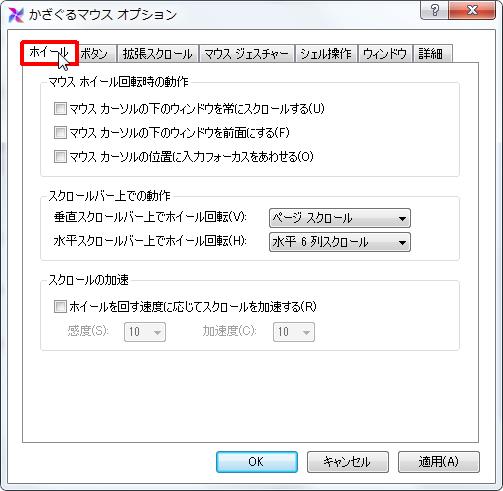
「ホイール」のバーをクリックします。
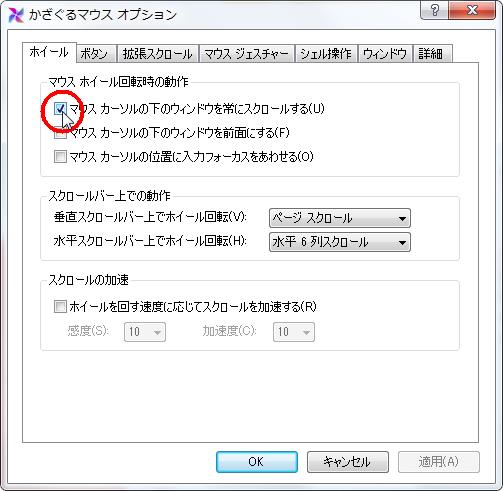
マウス カーソルの下のウィンドウを常にスクロールします。
常にマウス カーソルの下にあるウィンドウをスクロールします。
非アクティブな状態のウィンドウでもスクロールさせます。
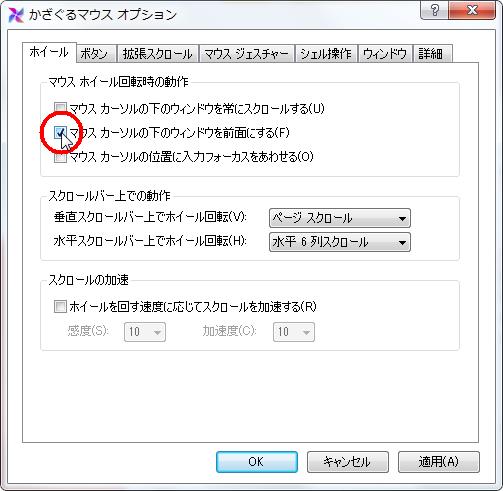
マウス カーソルの下のウィンドウを前面にします。
マウス カーソルの下にあるウィンドウを前面にし、アクティブ化します。

マウス カーソルの位置に入力フォーカスをあわせます。
マウス カーソルの位置にあるコントロール等に入力フォーカスをあわせます。
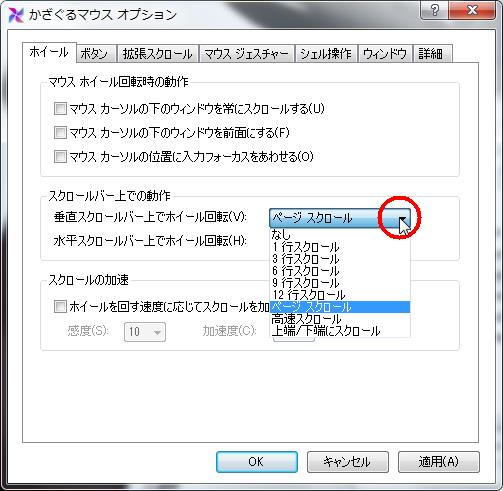
スクロールバー上での動作
垂直スクロールバー上でホイール回転
垂直スクロールバー上でホイールを回転させたときの動作を
なし、1行スクロール、3行スクロール、6行スクロール、9行スクロール、12行スクロール、ページスクロール、高速スクロール、上端/下端にスクロール
から指定します。
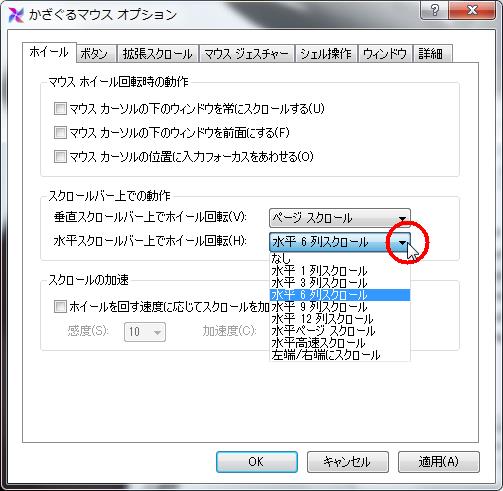
水平スクロールバー上でホイール回転
水平スクロールバー上でホイールを回転させたときの動作を
なし、1行スクロール、3行スクロール、6行スクロール、9行スクロール、12行スクロール、ページスクロール、高速スクロール、上端/下端にスクロール
から指定します。
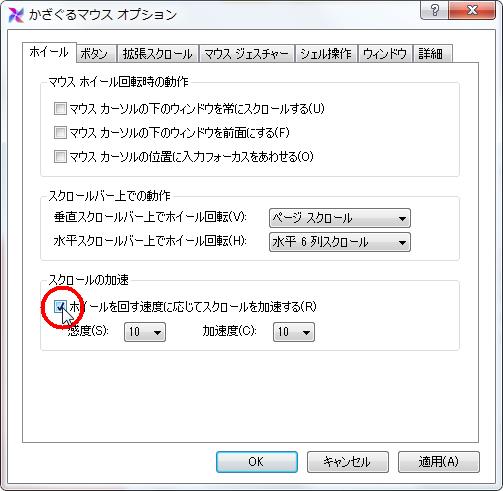
スクロールの加速
ホイールを回す速度に応じてスクロールを加速する
ホイールを速く回したときにスクロールの速度が加速されるようにします。
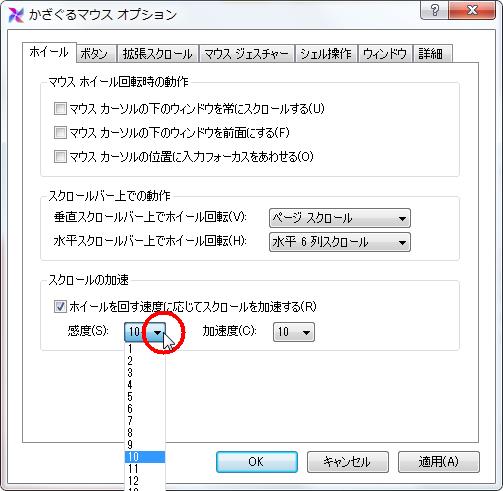
感度
加速を開始する閾値です。この値を大きくするほど低い速度でも加速が加わるようになります。1から30までで選択します。
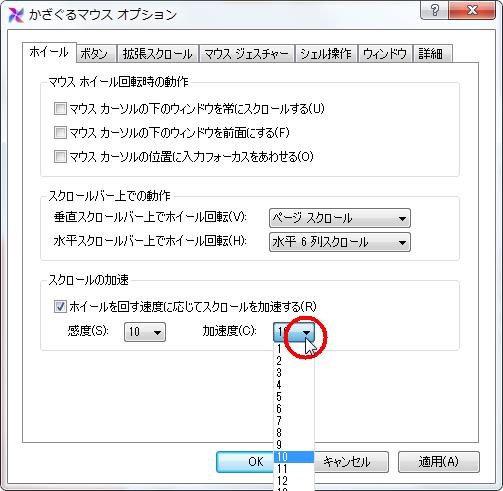
加速度
一度に加速する度合いです。この値を大きくするほど急速に加速されるようになります。1から30までで選択します。
【2、ボタン】
マウスのボタン設定ができます。
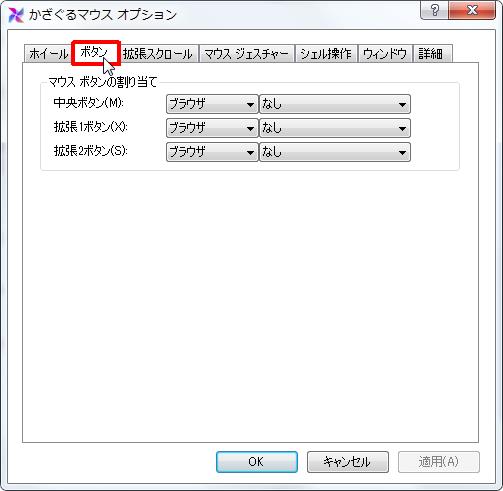
「ボタン」のバーをクリックします。
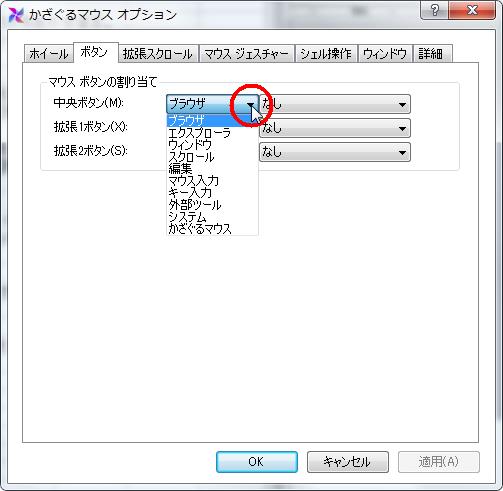
中央ボタン
マウスの中央ボタンを押したときの動作をブラウザ、エクスプローラ、ウィンドウ、スクロール、編集、マウス入力、キー入力、外部ツール、システム、かざぐるマウスから指定します。
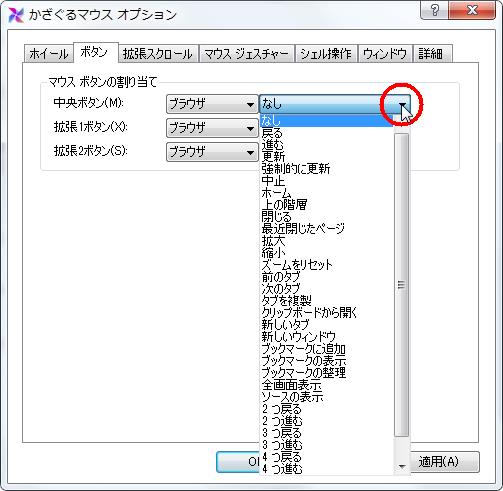
動作はなし、進む、更新、強制的に更新、中止、ホーム、上の階層、閉じる、最近閉じたページ、拡大、縮小、ズームをリセット、前のタブ、次のタブ、タブを複製、クリップボードから開く、新しいタブ、新しいウィンドウ、ブックマークに追加、ブックマークの表示、ブックマークの整理、全画面表示、ソースの表示、2つ戻る、2つ進む、3つ戻る、3つ進む、4つ戻る、4つ進む、5つ戻る、5つ進むから選択します。
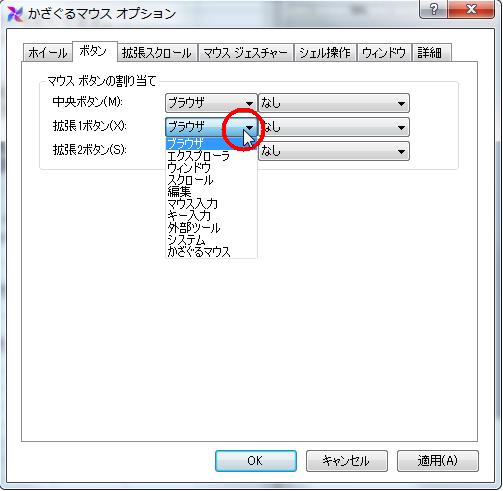
拡張1ボタン
マウスの拡張1ボタンを押したときの動作を指定します。
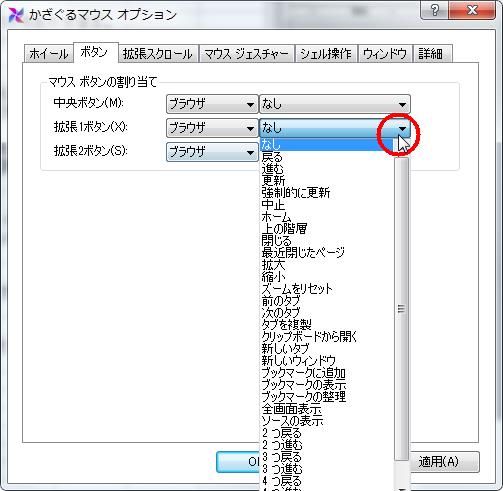
動作はなし、進む、更新、強制的に更新、中止、ホーム、上の階層、閉じる、最近閉じたページ、拡大、縮小、ズームをリセット、前のタブ、次のタブ、タブを複製、クリップボードから開く、新しいタブ、新しいウィンドウ、ブックマークに追加、ブックマークの表示、ブックマークの整理、全画面表示、ソースの表示、2つ戻る、2つ進む、3つ戻る、3つ進む、4つ戻る、4つ進む、5つ戻る、5つ進むから選択します。
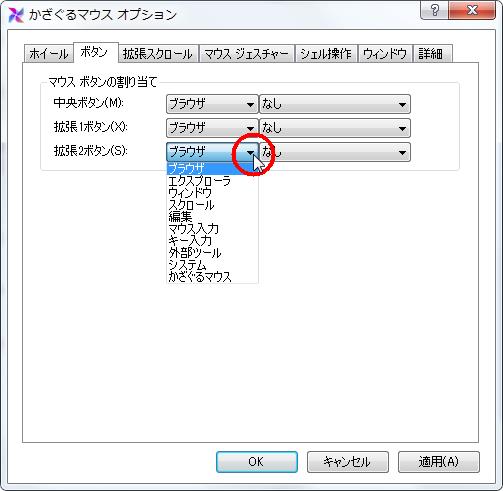
拡張2ボタン
マウスの拡張2ボタンを押したときの動作を指定します。
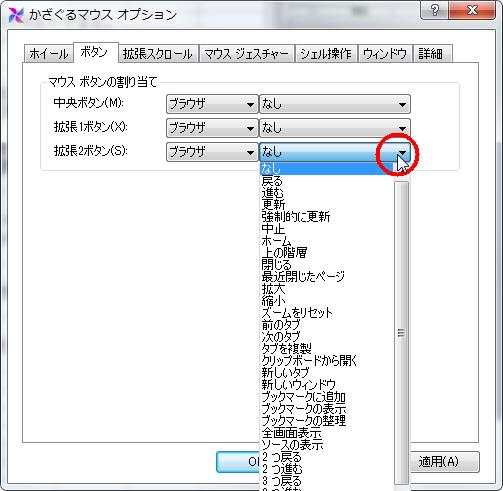
動作はなし、進む、更新、強制的に更新、中止、ホーム、上の階層、閉じる、最近閉じたページ、拡大、縮小、ズームをリセット、前のタブ、次のタブ、タブを複製、クリップボードから開く、新しいタブ、新しいウィンドウ、ブックマークに追加、ブックマークの表示、ブックマークの整理、全画面表示、ソースの表示、2つ戻る、2つ進む、3つ戻る、3つ進む、4つ戻る、4つ進む、5つ戻る、5つ進むから選択します。
【3、拡張スクロール】
拡張スクロールの設定ができます。
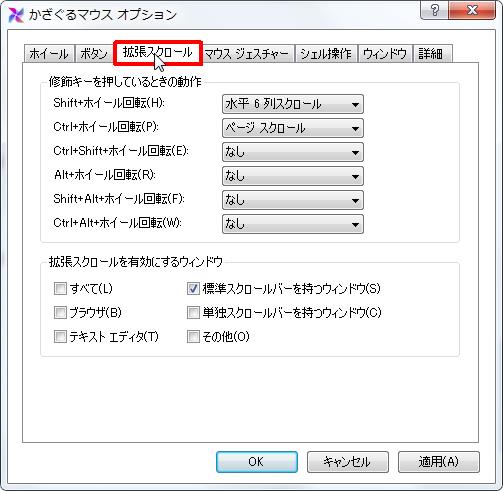
「拡張スクロール」のバーをクリックします。
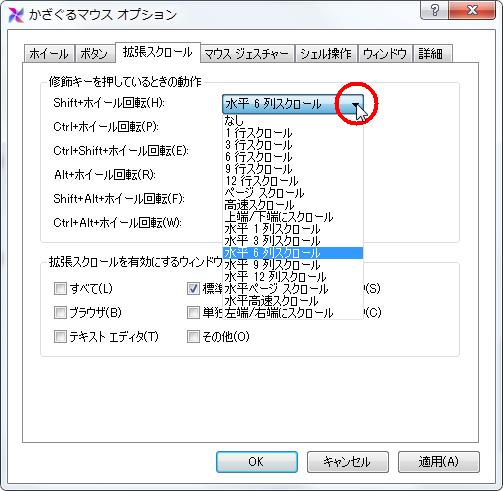
Shift+ホイール回転
Shift キーを押しながらホイールを回転させたときの動作を 1行スクロール、3行スクロール、6行スクロール、9行スクロール、12行スクロール、ページスクロール、高速スクロール、上端/下端にスクロール、水平1列スクロール、水平3列スクロ一ル、水平6列スクロール、水平9列スクロール、水平12列スクロール、水平ページスクロール、水平高速スクロール、左端/右端にスクロール から指定します。
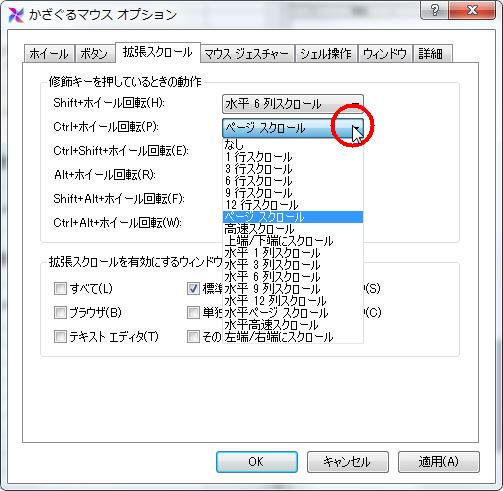
Ctrl+ホイール回転
Ctrl キーを押しながらホイールを回転させたときの動作を 1行スクロール、3行スクロール、6行スクロール、9行スクロール、12行スクロール、ページスクロール、高速スクロール、上端/下端にスクロール、水平1列スクロール、水平3列スクロ一ル、水平6列スクロール、水平9列スクロール、水平12列スクロール、水平ページスクロール、水平高速スクロール、左端/右端にスクロール 指定します。
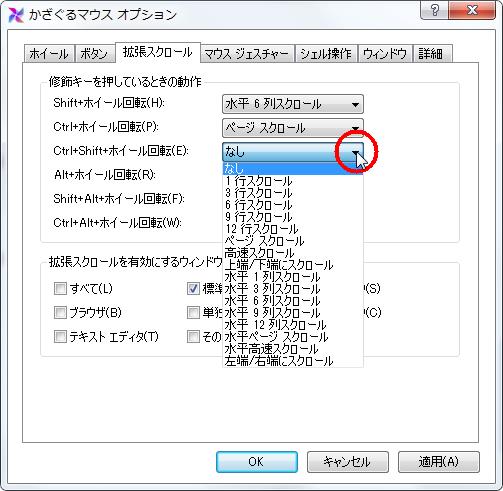
Ctrl+Shift+ホイール回転
Ctrl キーと Shift キーを押しながらホイールを回転させたときの動作を 1行スクロール、3行スクロール、6行スクロール、9行スクロール、12行スクロール、ページスクロール、高速スクロール、上端/下端にスクロール、水平1列スクロール、水平3列スクロ一ル、水平6列スクロール、水平9列スクロール、水平12列スクロール、水平ページスクロール、水平高速スクロール、左端/右端にスクロール 指定します。
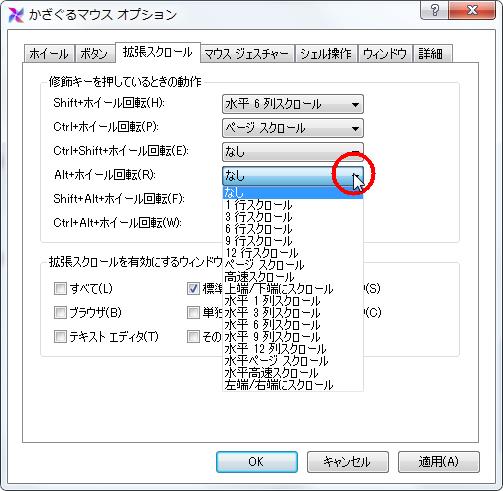
Alt+ホイール回転
Alt キーを押しながらホイールを回転させたときの動作を 1行スクロール、3行スクロール、6行スクロール、9行スクロール、12行スクロール、ページスクロール、高速スクロール、上端/下端にスクロール、水平1列スクロール、水平3列スクロ一ル、水平6列スクロール、水平9列スクロール、水平12列スクロール、水平ページスクロール、水平高速スクロール、左端/右端にスクロール 指定します。
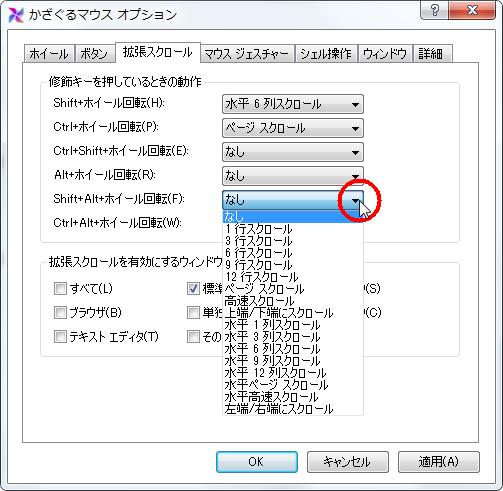
Shift+Alt+ホイール回転
Shift キーと Alt キーを押しながらホイールを回転させたときの動作を 1行スクロール、3行スクロール、6行スクロール、9行スクロール、12行スクロール、ページスクロール、高速スクロール、上端/下端にスクロール、水平1列スクロール、水平3列スクロ一ル、水平6列スクロール、水平9列スクロール、水平12列スクロール、水平ページスクロール、水平高速スクロール、左端/右端にスクロール 指定します。
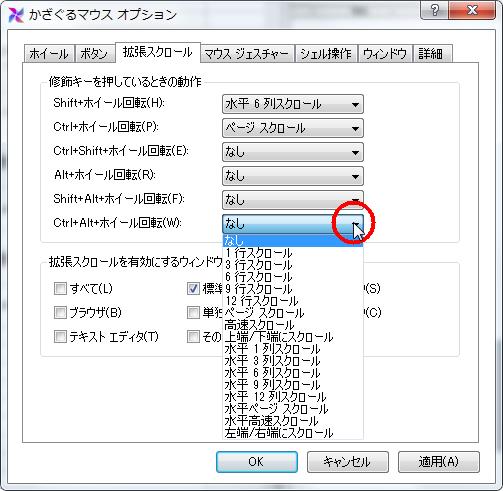
Ctrl+Alt+ホイール回転
Ctrl キーと Alt キーを押しながらホイールを回転させたときの動作を 1行スクロール、3行スクロール、6行スクロール、9行スクロール、12行スクロール、ページスクロール、高速スクロール、上端/下端にスクロール、水平1列スクロール、水平3列スクロ一ル、水平6列スクロール、水平9列スクロール、水平12列スクロール、水平ページスクロール、水平高速スクロール、左端/右端にスクロール 指定します。
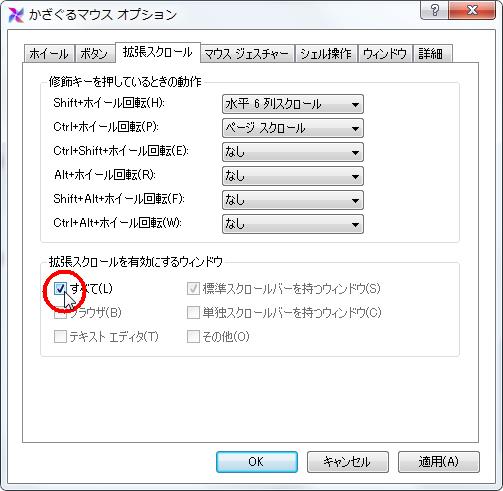
すべて
すべてのウィンドウ上で有効にします。
この機能にまったく反応しないウィンドウや、そのソフトウェア独自の機能に干渉してしまうこともありますのでご注意下さい。
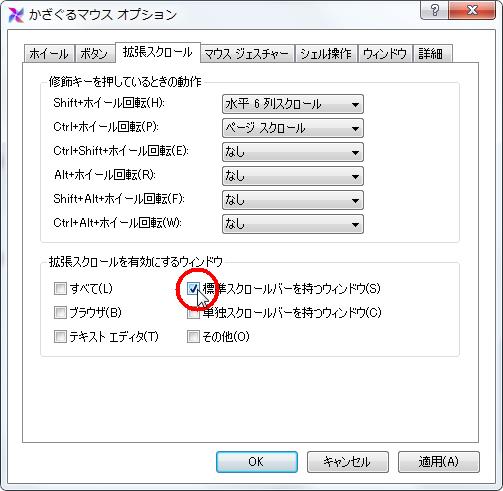
ブラウザ
代表的なウェブ ブラウザ(Internet Explorer 系、Mozilla 系、Opera、Safari 系、Chromium 系)とエクスプローラ上で有効にします。
そのブラウザ独自の機能は無効になりますのでご注意下さい。
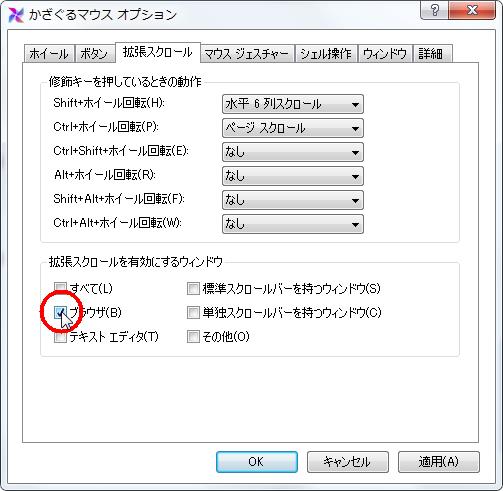
テキスト エディタ
Windows 標準のテキスト入力カーソル(キャレット)を備えているテキスト エディタ系のウィンドウに対して有効にします。
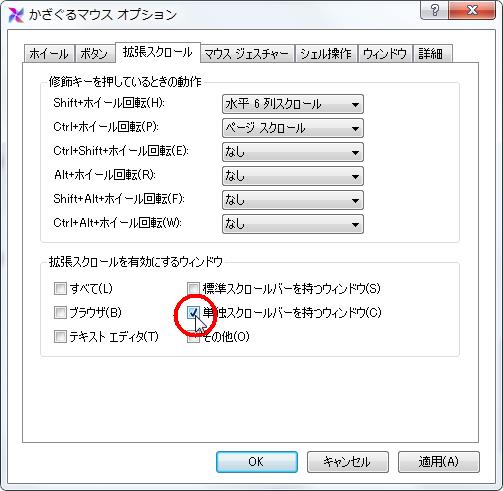
標準スクロールバーを持つウィンドウ
Windows 標準のスクロールバーを備えているウィンドウやコントロールに対して有効にします。
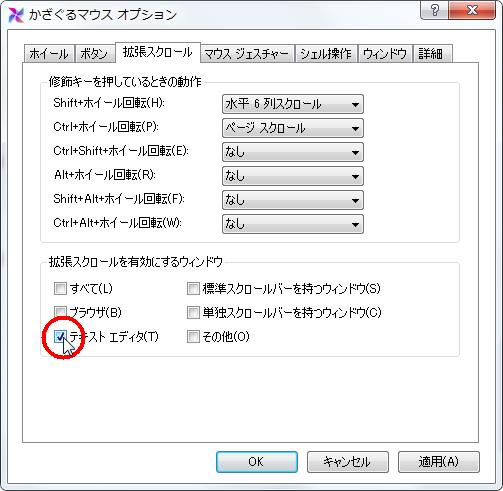
単独スクロールバーを持つウィンドウ
Windows 標準の単独スクロールバーを備えているウィンドウに対して有効にします。
例えば Microsoft Excel や Word などがこれに当てはまります。
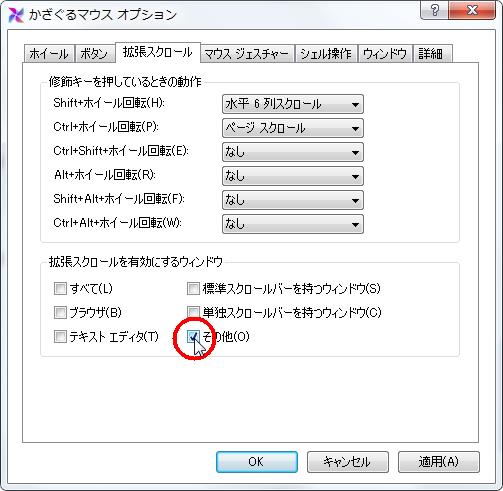
その他
その他のウィンドウに対して有効にします。